La seguente guida illustra i passaggi del blocco di porte specifiche su un computer Windows per rafforzare il sistema informatico.
La maggior parte degli utenti di Windows non viene in contatto con le porte su base regolare o affatto. Mentre alcuni possono incontrare porte quando impostano un nuovo indirizzo e-mail in un programma di posta desktop o quando porte standard come 80 o 21 sono menzionate negli articoli di notizie, le porte sono generalmente ignorate per la maggior parte.
Le porte suddivise nel core abilitano la comunicazione tra un PC Windows e qualcos'altro, ad esempio siti Internet o server di posta.
Windows è configurato per impostazione predefinita per avere determinate porte aperte. Questo di solito viene fatto a fini di compatibilità per evitare problemi quando si utilizzano determinati servizi.
È una buona idea tuttavia chiudere le porte che non vengono utilizzate per rafforzare il sistema ed evitare attacchi contro queste porte. Il recente incidente ransomware SMB, ad esempio, avrebbe potuto essere evitato, ad esempio, se la porta non fosse aperta per impostazione predefinita.
Quali porte sono aperte comunque?

Se non hai mai controllato le porte su un computer Windows, potresti chiederti quali porte sono aperte su di esso e come scoprirlo.
Ti suggerisco di utilizzare i programmi per questo, in quanto offrono maggiori dettagli e sono più accessibili di altri mezzi.
Puoi usare un programma come Portscan per quello, o, e questo è il mio preferito, CurrPorts di Nirsoft (vedi la recensione aggiornata di CurrPorts qui).
CurrPorts è un programma portatile gratuito che puoi eseguire subito dopo il download. Elenca tutti i programmi e servizi nell'interfaccia, tutte le connessioni Internet e tutte le porte locali aperte in quel momento.
L'elenco delle porte aperte può essere utile da solo, ma la maggior parte delle volte potresti avere difficoltà a decidere se è necessario per la funzionalità o meno. C'è anche il caso in cui potresti aver bisogno della funzionalità su una rete, ma non su Internet.
È necessario ricercare i porti che non si conoscono per prendere una decisione consapevole in merito. Un sito che potresti trovare utile è il sito Web di Steve Gibson in cui è possibile cercare porti e ottenere informazioni su molti di quelli comuni.
È inoltre possibile eseguire i controlli delle porte dal sito Web Gibson direttamente facendo clic su una delle opzioni di scansione delle porte disponibili (ad es. Porte comuni, condivisione file o tutte le porte di servizio). In questo caso devi concentrarti sulle porte elencate come aperte.
Blocco delle porte in Windows
Dopo aver preso la decisione di bloccare una porta su un computer Windows, devi trovare un modo per farlo. La maggior parte dei firewall personali, incluso Windows Firewall, supporta il blocco delle porte. Puoi anche bloccare le porte se hai accesso all'interfaccia di amministrazione di un router o modem, poiché molti hanno anche opzioni per farlo.
Il vantaggio di bloccarlo nel router è che è bloccato per tutti i dispositivi utilizzati a livello di router. Quindi, se lo bloccassi a livello di macchina, dovresti farlo per qualsiasi dispositivo che utilizzi a quel punto o in futuro.
Blocco delle porte tramite Windows Firewall
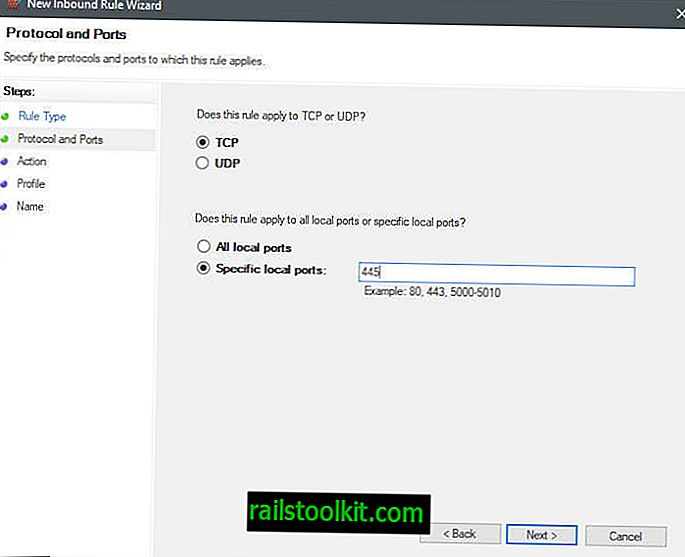
Il processo in sé è semplice e non dovrebbe richiedere molto tempo per essere completato:
- Tocca il tasto Windows, digita Windows Firewall e seleziona Windows Firewall con sicurezza avanzata dai risultati.
- Fare clic su Regole in entrata quando si apre la finestra del firewall.
- Seleziona Nuova regola dal riquadro Azioni.
- Selezionare Porta dall'elenco Tipo di regola.
- Selezionare TCP o UDP e specificare le porte o un intervallo di porte (ad es. 445 o 137-139).
- Seleziona blocca la connessione.
- Selezionare quando si applica la regola (lasciare l'impostazione predefinita se non si è sicuri).
- Aggiungi un nome, ad es. Porta 445, e una descrizione (ad es. Motivo del blocco e data / ora).
Nota : può capitare che si verifichino problemi dopo aver bloccato le porte sulla macchina. Le app potrebbero non funzionare più correttamente o potresti non essere in grado di connettersi a determinate risorse. In tal caso, potrebbe essere necessaria la porta disabilitata nel firewall. Puoi annullare il blocco delle porte in qualsiasi momento anche nel firewall.
Ripetere i passaggi per qualsiasi altra porta che si desidera bloccare sul PC Windows.
Seconda nota : programmi come CurrPorts di Nirsoft riveleranno comunque che servizi o programmi sono in ascolto su tali porte. Questo non cambia quando blocchi le porte su Windows. Ciò che accade tuttavia è che la connessione a questi servizi e programmi viene rifiutata, poiché le connessioni alla porta sono bloccate dal sistema.
Parole di chiusura
Non è difficile bloccare le porte su PC Windows. Mentre potresti dedicare un po 'di tempo alla ricerca delle porte aperte prima di iniziare a bloccarle, in tal modo pagherai a lungo termine.
Alcuni provider di servizi Internet hanno iniziato a bloccare le porte di attacco comuni per conto dei propri utenti, nonché a ridurre la superficie di attacco. Puoi eseguire scansioni sul sito Web di Gibson per scoprire se questo è il tuo caso.
Ora tu : blocchi le porte su Windows? Se sì, quale e perché?














